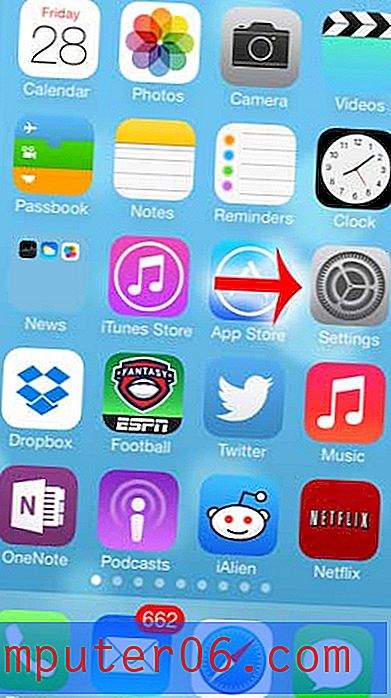Най-добрият редактор на снимки за Windows
Защо да ми вярвате?
Здравей, казвам се Томас Болд и съм графичен дизайнер, фотограф и писател, всички превърнати в едно. Може би сте виждали моите публикации тук в SoftwareHow преглед на много различни видове софтуер, но много от моите статии са за софтуер за редактиране на снимки. През цялото време тествам нови редактори на снимки за моя собствен работен процес за фотография, за да видя дали са по-добри от това, което използвам в момента, така че за мен е естествено да пиша за тях. Знанието трябва да бъде споделено и аз се радвам да го направя!
Работя в графичното изкуство повече от десетилетие, но интересът ми както към фотографията, така и към софтуера за редактиране на снимки започна още повече назад, когато за пръв път попаднах на копие на Adobe Photoshop 5 в компютърна лаборатория в гимназията. Оттогава тествам, експериментирам и работя професионално с широк спектър от софтуер за редактиране на снимки и съм тук, за да ви предам целия този опит. Независимо дали търсите най-доброто от най-добрите или безплатна алтернатива, вероятно съм го използвал и преди и може да ви спести труда да ги тествате сами.
Светът на софтуера за редактиране на снимки
Тъй като обхватът на наличните редактори за снимки расте все по-способни, изглежда, че всички те започнаха да пресъздават основни набори от функции. Това е особено забележимо при работа с RAW снимки, тъй като почти всеки редактор на RAW снимки има подобен набор от възможности за разработка за настройка и конвертиране на вашите изображения. Може дори да започне да изглежда, че всъщност няма различна функционална разлика между различните опции, но в света на редакторите има повече от това.
Това нарастващо сходство е не защото разработчиците на софтуер не са вдъхновени, а повече, защото има ограничен брой неща, които може да се наложи да редактирате за снимка. Не е изненада, че всички камери имат сходни основни функции и затова не бива да е изненадващо, че повечето редактори на снимки имат и същите основни функции.
Така че, питате, ако всички те са доста сходни, какво наистина може да направи един редактор на снимки по-добър от друг? Оказва се доста. Голяма част от това зависи колко точно трябва да бъдете в редактирането си, но още повече от това зависи колко добре функционира програмата и колко добре е проектирана. Ако една програма има най-добрите инструменти в света, но никой не може да измисли как да ги използва, вероятно няма да има голям успех.
Що се отнася до редактирането на RAW снимки, има още едно парче от пъзела, за което дори много опитни фотографи не знаят: двигателят за конвертиране на RAW. Когато снимате RAW изображение, камерата ви създава файл, който представлява необработен смет на информацията от цифровия сензор. Това ви дава по-голяма гъвкавост, когато го редактирате по-късно, но също така означава, че всяко парче софтуер има малко по-различен начин за интерпретация на RAW файла. Обикновено можете да ги редактирате така, че да съвпадат, но защо бихте искали да си губите времето, правейки прости корекции, с които различна програма би се справила перфектно без ваша помощ?
Наистина ли имам нужда от фоторедактор?
Фоторедакторите не са необходима част от фотографията, но със сигурност могат да помогнат в правилната ситуация. Независимо от нивото на уменията им, всеки фотограф е усетил разочарованието от съсипан кадър, но с малко умение и подходящ редактор можете да превърнете пропусната възможност в шедьовър. Премахването на разсейващ фон или лека корекция на местоположението на обекта може да спести кадър от пропиляване. Дори снимките, които вече са страхотни, могат да се възползват от малко допълнително TLC от добър фото редактор.
Повечето от снимките, които виждате в галерии, списания или в мрежата, са се възползвали от някои ретуширане, а основните корекции като експозиция, контраст, баланс на бялото и заточване могат да подобрят почти всяка снимка. Някои редактори са толкова способни, че напълно размиват границата между фотографията и фотореалистичната живопис. Все още има няколко пуристи за фотография там - обикновено в света на изкуствата - които настояват да използват недокоснати изображения, но правят умишлен избор за това.
Ако работите професионално със снимки, наличието на солиден редактор на снимки е задължително основно изискване. Тъй като изображенията са толкова мощен инструмент за продажби и разказване на истории, ще искате да сте сигурни, че всяко изображение е излъскано до съвършенство. Не само това, вие също ще искате да сте сигурни, че е лесен за използване и отзивчив, така че редактирането на снимки да не забавя останалата част от производствения работен процес.
Разбира се, не всеки фотограф трябва да бъде толкова силно редактиран и много от тях изобщо не се нуждаят от редактиране. Ако просто правите снимки за ваканция, за да споделяте в социалните медии, вероятно няма нужда да обработвате всяка една от тях от редактор от висок клас, преди да покажете на приятелите и семейството си. Повечето сайтове за социални медии и споделяне на снимки са щастливи да преоразмерят вашите изображения вместо вас, а някои дори ви позволяват опции за бързо изрязване.
Колкото и вкусни да изглеждат, снимките в Instagram на вашия обяд вероятно ще изглеждат страхотно, без да бъдат ретуширани (въпреки че приложението Instagram има някои хубави основни опции за редактиране извън стандартните филтри). Сблъсквал съм се и с хора, които използват Photoshop за редактиране на екранните си заснемания или за създаване на интернет мемове, което е нещо като използване на роботизиран неврохирург за прилагане на лентова помощ - ще свърши чудесна работа, но определено е по-голяма мощност отколкото имате нужда и вероятно има по-добър начин да постигнете същия резултат.
Как тествах и избрах
Повечето редактори на снимки имат същата обща цел: полиране на вашите изображения, за да изглеждат най-добре и да ги извадите на бял свят. Не всички са предназначени за един и същи пазар, тъй като някои предлагат изключително прецизни професионални функции, докато други са фокусирани върху бързи редакции и споделяне, но този основен принцип важи за всички редактори.
Типичната редакция на RAW снимки включва отваряне на вашето изображение, настройка на елементи като баланс на подчертаване / сянка, цветен тон и коригиране на изкривяването на обектива, след което се работи чрез повече локални редакции, преди да финализирате изображението си в използваем формат. Докато сортирах всички редактори на снимки, които прегледах за SoftwareHow и избирах най-добрите, се придържах към същия набор от критерии, базирани около този работен процес:
Как се справя с RAW снимки?
Почти всички фотографи снимат в RAW формат в наши дни и ако не сте, определено трябва да бъдете. Добрият редактор на RAW трябва да предлага неразрушителни инструменти за редактиране, прецизно подчертаване / конвертиране на цветове / сенки и да бъде добре оптимизиран да обработва снимки с висока разделителна способност по бърз и отзивчив начин.
Колко добри са неговите локални функции за редактиране?
След като установите общите корекции, които искате да направите на изображението си, вероятно ще откриете, че има някои специфични области, които се нуждаят от повече внимание от други. Някои редактори на снимки ви позволяват да правите локални редакции, използвайки слойна система, докато други използват щифтове и маски, за да подчертаят областите, които се нуждаят от допълнителна работа. И двете имат своите предимства, но най-важното, което трябва да търсите тук, е само колко конкретни и контролирани могат да бъдат местните ви редакции.
Потребителският интерфейс добре ли е проектиран и лесен за използване?
Както при всеки софтуер, потребителският интерфейс на вашия фоторедактор ще бъде едно от най-важните съображения. Най-мощният редактор в света не е помощ на никого, ако е разочароващ или невъзможен за използване. Всеки професионален потребител е склонен да разработи свой уникален начин на работа с програма, така че персонализираният интерфейс е истинска полза, но добрата конфигурация по подразбиране също ще позволи на новите потребители да се адаптират и учат бързо. Добрият потребителски интерфейс ще ви помогне и да работи с вас, вместо да ви пречи.
Колко добре оптимизирана е програмата за отзивчивост?
Точно както лошият интерфейс може да повлияе негативно на програмата, така и бавната скорост на обработка на изображения може да причини големи проблеми в работния процес. Това предизвиква повече притеснение за професионални потребители, които трябва да редактират голям брой снимки с висока разделителна способност възможно най-бързо, но все пак това може да бъде отчайващо за по-небрежните фотографи. Отзивчивата програма ще отвори вашите снимки бързо и ще покаже резултатите от вашите редакции, без да се забавя твърде много време за обработка. Част от това ще зависи от скоростта на вашия компютър, но някои програми се справят със скоростта по-добре от други.
Има ли някакъв начин да управлявате вашата библиотека със снимки?
Не всички редактори на снимки идват с начин за управление на вашите снимки. Ако снимате много и много снимки, това ще бъде важно за вас, тъй като добрата система от знаци, цветово кодиране и метаданни може да улесни сортирането на добрите изображения от лошите. Ако сте по-небрежен фотограф (или малко мързелив относно воденето на записи, като вашите наистина), може да не е необходимо да приоритизирате това толкова много.
Софтуерът достъпен ли е?
В света на фоторедакторите има голям набор от цени и те не осигуряват еднаква стойност за вашия долар. Някои се предлагат за еднократна покупна цена, докато други са достъпни чрез периодичен месечен абонамент. Ако сте бизнес потребител, цената може да е по-малко важна, тъй като всичко това е приспаднат разход, но все пак е добра идея да имате предвид цената.
Има ли добри уроци и поддръжка на общността?
Научаването на нов софтуер може да отнеме време. Небрежните фотографи имат лукса да учат, като правят, но професионалистите трябва да достигнат максимална скорост, за да могат да останат ефективни. Но без значение как използвате новия си редактор, добър набор от уроци и процъфтяваща общност от други потребители наистина могат да ускорят и опростят процеса на обучение.
Съвместим ли е с всички версии на Windows?
Някои програми не са съвместими с всяка версия на Windows. Някои от тях са съвместими чак до Windows XP, но някои изискват Windows 10. Нещата започват да стават наистина проблематични, когато част от софтуера не е съвместима с най-новата версия на Windows, тъй като е принудена да стартира програмата ви в режим на съвместимост може още повече да ограничи неговата функционалност и стабилност.
Най-добрият софтуер за редактиране на снимки за компютър: Победителите
Най-добрият редактор на снимки за начинаещи: Adobe Photoshop Elements
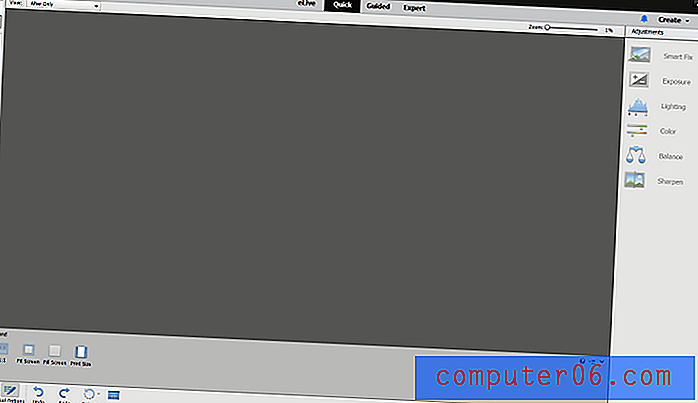
Както може би се досещате от името, Photoshop Elements отнема силата на пълната версия на Photoshop и я кондензира до най-често използваните инструменти за редактиране. Той е предназначен за ежедневни домашни потребители, но е достатъчно мощен, за да се справи с всички най-често срещани задачи за редактиране на снимки. Не е проектиран около работен процес за редактиране на RAW снимки, но може да обработва RAW снимки, използвайки двигателя на Adobe Camera Raw (ACR), споделян от всички приложения на Adobe.
За пълноценни начинаещи в света на редактирането на снимки, Guided mode предлага стъпка по стъпка съветници за изпълнение на широк спектър от задачи за редактиране, от изрязване на снимка до черно-бяло преобразуване до създаване на фотоколажи.
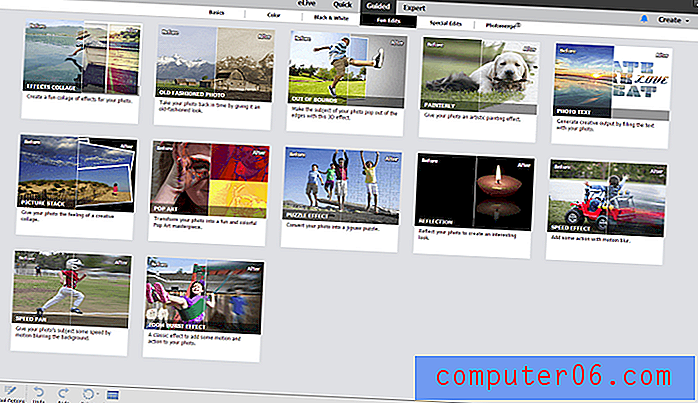
След като сте свикнали да работите със снимките си, можете да преминете към Бърз режим, който прескача ръководните стъпки в полза на директен инструментариум, въпреки че винаги можете да превключвате напред и назад между режимите по всяко време. Ако искате още повече контрол, можете да преминете към Експертен режим, който разширява инструментариума, намерен в Бърз режим и ви дава достъп до редактиране на базата на слоя за лесни локализирани настройки.
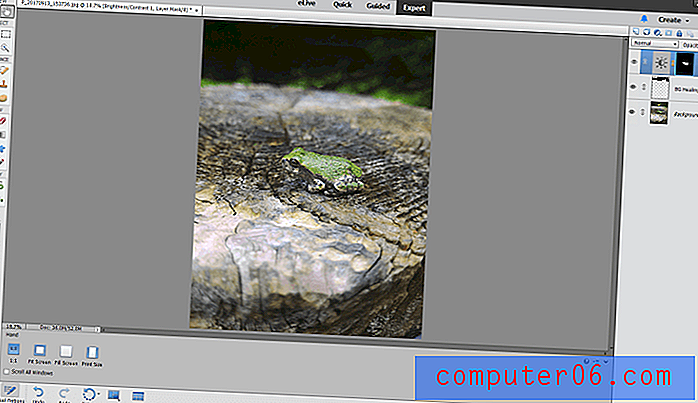
Потребителският интерфейс на Photoshop Elements е изключително лесен и лесен за използване, с големи дизайнерски елементи и полезни съвети. Той все още използва смътно непривлекателния светлосив тон от началото на 2000-те вместо по-модерния тъмносив, който се среща в други приложения на Adobe, но това не го прави по-малко ефективен. В режим Expert можете да персонализирате някои от елементите на оформлението, ако не сте доволни от настройките по подразбиране, но опциите са ограничени.
Има и напълно отделен раздел, известен като eLive, който е посветен на нови уроци, идеи и вдъхновение. Актуализира се с ново съдържание от Adobe сравнително редовно и предоставя отличен начин да изострите уменията си за редактиране на нови проекти, без да се налага да напускате програмата.
Тъй като споделя една и съща база за програмиране като пълната версия на Photoshop, Elements е доста добре оптимизирана и се справя бързо със задачите за редактиране. Може да забележите известно закъснение, когато използвате стъпка по стъпка съветници, но това обикновено е така, защото Elements правят няколко редакции на заден план автоматично, за да завършат проекта си.
Adobe Photoshop Elements 2018 струва $ 99, 99 за постоянен лиценз, не се изисква абонамент. Ако звучи като подходящата програма за вас, не забравяйте да прочетете пълния ми преглед на Photoshop Elements.
Вземете Adobe Photoshop Elements
Най-добрият междинен фоторедактор: Serif Affinity Photo
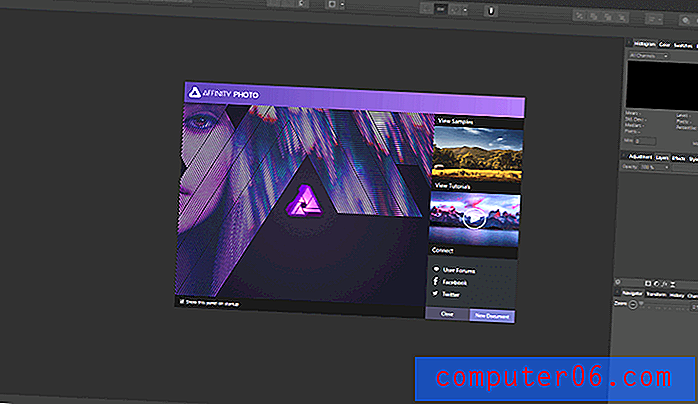
Serif пусна наскоро Affinity Photo за Windows, но бързо се превърна в отлична опция в претъпкания свят на фоторедакторите. Това е само във версия 1.6 по време на писането, но вече осигурява почти всички същите функции за редактиране като софтуера, който е около десетилетие по-дълго. Той е предназначен за фотографи на ниво любители и нагоре, въпреки че може да не е достатъчно развит за най-взискателните професионалисти - поне, все още не.
Affinity Photo добре обработва RAW изображения, предлагайки всички неразрушителни опции за редактиране, от които може да се нуждаете, но е още по-добре при редактиране на основата на слоя за по-локализирани корекции. Въпреки твърденията на Serif относно високоскоростното редактиране на RAW с висока разделителна способност, според моя опит процесът може да направи с малко повече оптимизация. За да бъда честен, аз не тествах снимка от 30+ мегапиксела, така че пробегът ви може да варира, а Serif редовно актуализира програмата с нови функции и оптимизации.
Интерфейсът за Affinity Photo е комбинация от отличен избор и няколко странни докосвания, но като цяло е доста лесен за използване и добре проектиран. Оформлението е несъвършено, цветната схема е заглушена и можете да я персонализирате толкова, колкото може да ви е необходима. Поставя фокуса точно там, където му е мястото: върху вашата снимка.
Любимата ми част от интерфейса е инструмент, който работи постоянно във фонов режим, известен като Assistant. Тя ви позволява да персонализирате начина, по който програмата реагира въз основа на конкретните обстоятелства, въпреки че нямам нищо против да добавя още няколко опции. Не съм срещал нещо подобно преди в редактор на изображения, но други разработчици биха могли да научат нещо или две.
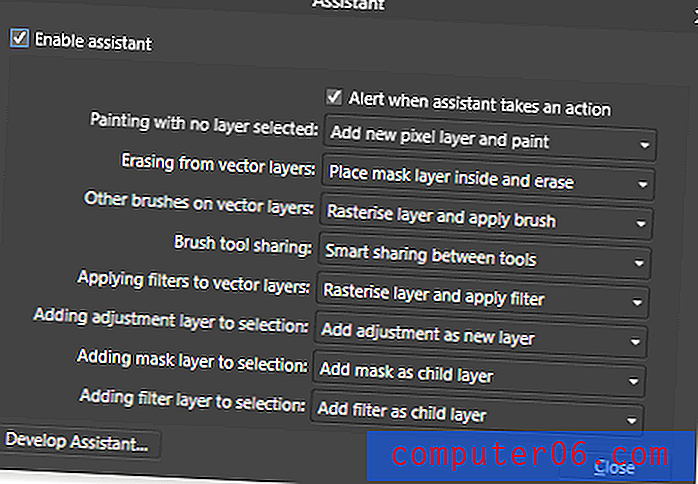
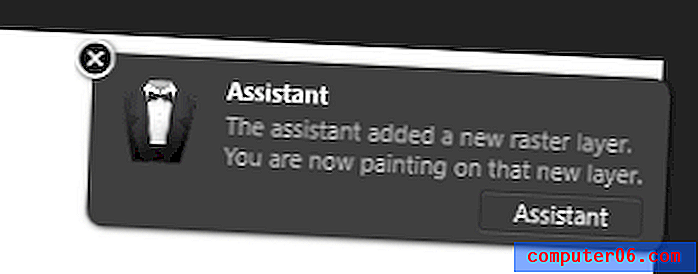
На Affinity Photo липсват всякакви вградени опции за управление на вашата фотобиблиотека, но също така предлага много допълнителни инструменти за рисуване и рисуване, които да помогнат за създаването на композитни изображения и произведения на изкуството от вашите снимки. Имайки малко време и непрекъсната отдаденост от екипа за разработка на Serif, Affinity Photo може да прецъфти в пълноценния хибрид Photoshop / Lightroom, който много фотографи и художници търсеха.
Може би най-добрата част от Affinity Photo идва в касата, тъй като струва само $ 49, 99 за вечен лиценз. Това го прави идеален за фотографи, които искат мощна програма за редактиране, но нямат бюджет, за да се ангажират с една от по-скъпите опции. Serif дори предложи да предостави безплатни незначителни актуализации за всички версии 1.x до излизането на версия 2.0.
Ако сте любопитни да видите дали Affinity Photo може да направи това, което трябва, прочетете пълния преглед на Affinity Photo тук.
Вземете Serif Affinity Photo
Най-добрият професионален фоторедактор: Adobe Photoshop CC
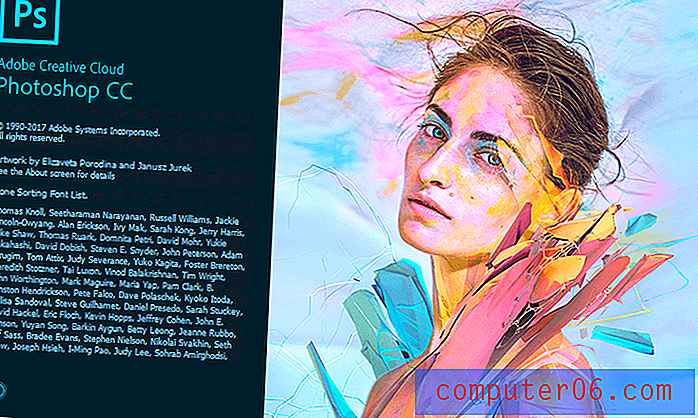
За всеки в света на професионалното редактиране на снимки Adobe Photoshop е най-добрият редактор, наличен на пазара в момента. След 27-годишни години на развитие, той получава най-впечатляващия набор от функции на всеки редактор на изображения и се счита за стандартен за индустрията редактор от почти всички, които работят в областта на графиката. Това също означава, че може да бъде много завладяващо за новите потребители, въпреки впечатляващото количество инструкции за ръководството, достъпно от голямо разнообразие от източници - то е просто толкова голямо. Не всеки потребител се нуждае от Photoshop като техен редактор!
Когато става дума за общо редактиране на изображения, почти нищо не може да направи Photoshop. Той има най-добрата система за редактиране на основата на слоеве, най-широката гама от възможности за настройка и някои наистина впечатляващи инструменти. Можете да направите основно редактиране на снимки или да създадете сложни фотореалистични произведения на изкуството със същите инструменти.

Ако редактирате RAW снимки, те ще се отворят първо в прозореца на Adobe Camera RAW, което ви позволява да прилагате неразрушителни редакции към изображението като цяло, както и някои ограничени локални корекции. След това редакциите се прилагат към копие на изображението, отворено като документ на Photoshop, където можете да работите върху всичко, от по-локализирани корекции до сложни редакции, като подреждане на фокуси, HDR картиране на тона и други големи промени в структурата на изображението.
Потребителският интерфейс е почти напълно адаптивен, в зависимост от цвета на фона и размера на интерфейсните елементи. Можете да работите с една от предварително зададените оформления на Adobe, известни като „работни пространства“, или да създадете собствено работно пространство, подходящо за вашите конкретни нужди.
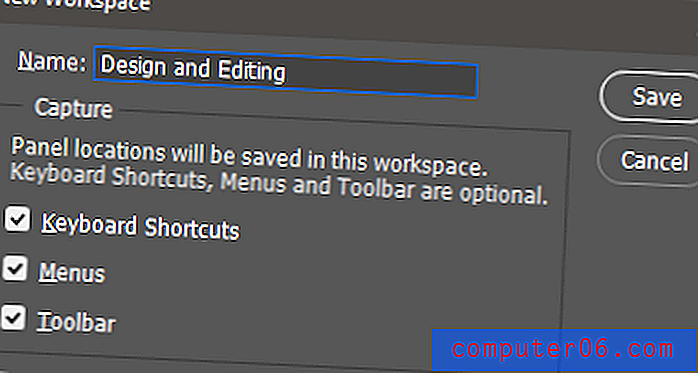
Няма библиотечна система за управление на вашите файлове, въпреки че Photoshop е снабден с Bridge и Lightroom, които предлагат тези функции, ако трябва да ги имате. Това прави малко по-сложен работен процес, но според мен си заслужава.
Най-големият проблем, който повечето потребители имат сега с Photoshop, е, че той изисква месечен абонамент за план на Adobe Creative Cloud, който струва между 9, 99 USD на месец за Photoshop CC и Lightroom Classic, или 49, 99 USD на месец за пълния софтуерен пакет Creative Cloud, Този абонамент дава на потребителите достъп до най-новата версия на програмата, но някои смятат, че притесненията на потребителите се игнорират и няма достатъчно нови актуализации на функции. С Affinity Photo на Serif отлепва петите си, скоро можем да имаме нов „Най-добър професионален фоторедактор“, освен ако Adobe не може да бъде в крак с конкуренцията!
Вземете Adobe Photoshop CC
Можете да прочетете пълния преглед на Adobe Photoshop CC тук на SoftwareHow.
Изборите за подгласници
Luminar
70 долара еднократна покупка. Поддръжка на Windows 7, 8, 10 и macOS 10.10. 5 или по-горе.

Luminar е най-новият редактор на снимки, предлаган от Skylum Software, известен преди като Macphun. Тъй като всичките им програми за редактиране вече са достъпни за Windows, както и за macOS, изглежда, това е вдъхновило промяната на името им.
Ако някога сте използвали техния отличен редактор за снимки на Aurora HDR, интерфейсът Luminar ще бъде веднага разпознаваем. Като цяло е изчистено, ясно и удобно за потребителя, въпреки че ми се стори доста странно, че конфигурацията на интерфейса по подразбиране се опира силно на показване на предварително зададени настройки и всъщност крие контролите за редактиране на RAW. Потребителите трябва да изберат работно пространство на десния панел, за да покажат подходящите настройки за редактиране, което ми се струва много неразумен избор.
Има редица предварително зададени работни пространства, от „Професионално“ до „Бързо и страхотно“, които предоставят интересна предварително зададена гама от опции. Професионалистът е най-пълният и предлага отлична гама от инструменти за редактиране. Налични са няколко инструмента за автоматично намаляване на цветните отливки, които никога не съм виждал в друг редактор, и работят изненадващо добре с малко настройване.
Ако сте професионален фотограф, който не харесва абонаментния модел на Adobe, Luminar определено си заслужава да бъде разгледан. Има място за подобрения, но това е силен претендент, който ще става все по-добър с всяка нова версия. Достъпно за Windows и macOS, постоянният лиценз на Luminar ще ви върне само $ 69. Прочетете последния ни преглед на Luminar 3 за повече.
Фаза първа Снимайте един Pro
$ 299 еднократна покупка или $ 20 USD месечен абонамент

Capture One Pro е много близко място за Adobe Photoshop CC в света на професионалното редактиране на изображения. Първоначално той е разработен от Phase One за използване с тяхната собствена (и скъпа) линия от цифрови фотоапарати със среден формат, но оттогава е отворена, за да поддържа пълна гама от камери от други производители. От всички двигатели за конвертиране на RAW той се счита за най-добрият, с отлична дълбочина в сенките и акцентите, както и с отлично възпроизвеждане на цветове и детайли.
Дизайнерите на потребителския интерфейс направиха избора да включат всички инструменти в едно оформление, което кара нещата да се чувстват малко клаустрофобични и завладяващи при първото им отваряне. Процесът на обучение определено не е толкова гладък като другите редактори, но тази програма не е предназначена за случайни фотографи - дори повечето професионални фотографи ще се оправят с нещо малко по-лесно за използване. Capture One Pro е много близко второ място за най-добър професионален редактор на снимки, губейки се само от цена и сложност.
Прочетете пълния преглед на Capture One Pro тук.
Adobe Lightroom Classic
$ 9, 99 USD на месец абонамент, пакет с / Photoshop CC
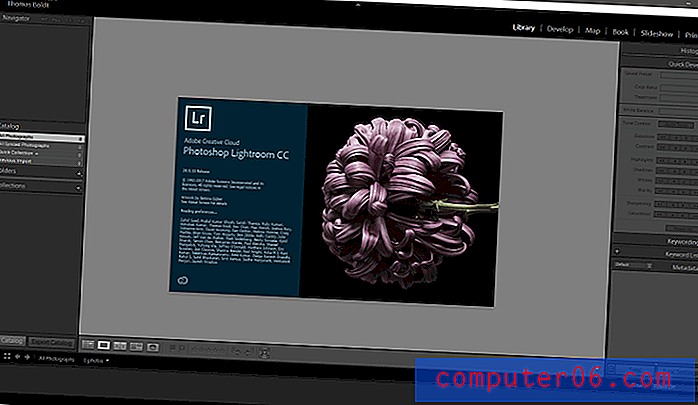
Въпреки че не се класира като един от най-добрите редактори на снимки, Lightroom е програма, която използвам като част от личния си работен процес за редактиране на снимки поради отличната си система за управление на библиотеката. За съжаление, аз съм склонна да снимам снимки във Photoshop за локално редактиране и финализиране и не всички оценяват по-бавния работен процес с двойна програма.
Скоростта определено е един от основните недостатъци на Lightroom. Превключването на модула отнема повече време, отколкото трябва, и определено се задвижва, когато увеличавате до 100% или създавате визуализации на вашите изображения с висока разделителна способност. Adobe твърди, че направи значителни подобрения на скоростта в най-новата актуализация, но Lightroom все още не се чувства толкова бърз като някои от другите редактори.
Много потребители също изразиха опасения, че Lightroom Classic вече е във фаза „край на живота“, което означава, че скоро може да спре да се развива активно от Adobe в полза на новия Lightroom CC.
Прочетете пълния ми преглед на Adobe Lightroom тук. (Забележка: пълният отзив беше написан преди последните промени в марката Lightroom. Всичко за промените можете да прочетете тук .)
DxO OpticsPro
129 $ Essentials Edition, $ 199 ELITE Edition, и еднократни покупки
DxO OpticsPro има някои страхотни функции, включително мощни автоматични оптични корекции въз основа на вашата камера и комбинация от обективи. DxO направиха име за себе си стриктно тествайки фотографската оптика и те приложиха всичко, което научиха в своя собствен редактор на RAW. Той също така предлага впечатляващ набор от алгоритми за намаляване на шума, въпреки че водещият в индустрията алгоритъм PRIME е достъпен само в изданието ELITE.

DxO е обещаваща програма, на която липсват няколко основни функции, които не позволяват да спечели категорията „Междинен“. Въпреки отличното управление на RAW, той изобщо няма опции за локално редактиране. Липсват и каквито и да било реални възможности за управление на библиотеката, тъй като модулът „Организиране“ наистина е просто прославен файлов браузър и е малко по скъпата страна.
Прочетете пълния преглед на DxO OpticsPro тук.
Corel Aftershot Pro
$ 79.99 еднократна покупка, при полу-постоянна продажба 30% отстъпка
Aftershot Pro е предизвикателството на Corel за Lightroom и се базира основно на това колко по-бърз е Aftershot Pro при обработката на изображения. Не е необходимо да импортирате снимките си в каталог, за да използвате тяхната система за управление, а инструментите за редактиране на RAW са добри със солидна машина за преобразуване на RAW. Aftershot Pro предлага и локално редактиране на базата на слоеве, но системата е ненужно сложна и фина за използване: не използвате четки, вие определяте области, които да се редактират с инструменти в стил ласо.
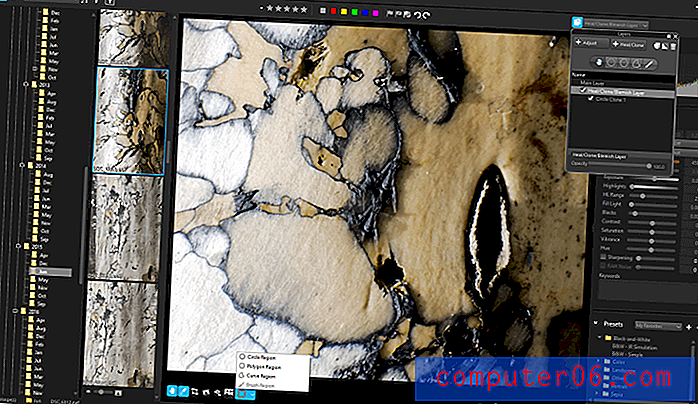
Изглежда, че Aftershot балансира своята евтина цена, като очаквате да закупите някои от техните предварително зададени пакети за регулиране, които можете да закупите от програмата. Комбинирайте микротранзакционния модел с ограничена поддръжка на уроци и досадни локални корекции, а Aftershot Pro се нуждае от повече работа, преди да е готов за светлината на прожекторите. Прочетете пълния преглед на Aftershot Pro тук.
On1 Photo RAW
99.99 USD еднократна покупка или 149.99 USD годишно за абонамент On1 Plus Pro
On1 Photo RAW е перфектният пример за достоен редактор, който е съсипан от ужасен потребителски интерфейс. Той има добра система за управление на библиотеката, познатия вече пълен набор от инструменти за редактиране на RAW и редактиране на основата на слоеве. Мястото, където всичко се разпада, е интерфейсът, който е лошо проектиран и мащабиран. Много елементи от потребителския интерфейс са твърде малки, за да се четат дори на голям 1080p монитор, а типографията изглежда излиза от пътя си, за да бъде нечетлива.

Всичко това идва на месечна абонаментна цена, която е с няколко долара по-скъпа от пакета Lightroom / Photoshop на Adobe, което го прави ужасно стойностно предложение. Имам надежда, че бъдещите версии на Photo RAW ще се подобрят в потребителския интерфейс и изведнъж On1 ще има страхотна програма, но дотогава не мога да го препоръчам на никого.
Прочетете пълния преглед на On1 Photo RAW тук.
Corel PaintShop Pro
$ 79, 99 USD, еднократна покупка
Corel е позиционирал PaintShop Pro като алтернатива на Photoshop и това е единственият редактор на изображения с още по-дълга история на развитие - навърши 30 години през 2017 г. За съжаление, той не се е възползвал от този дълъг цикъл на развитие толкова, колкото Photoshop. Работата му с RAW файлове е далеч по-основна, сякаш искат да принудят потребителите да работят с Aftershot Pro - те дори стигат дотам, че рекламират за Aftershot в прозореца за редактиране на RAW.
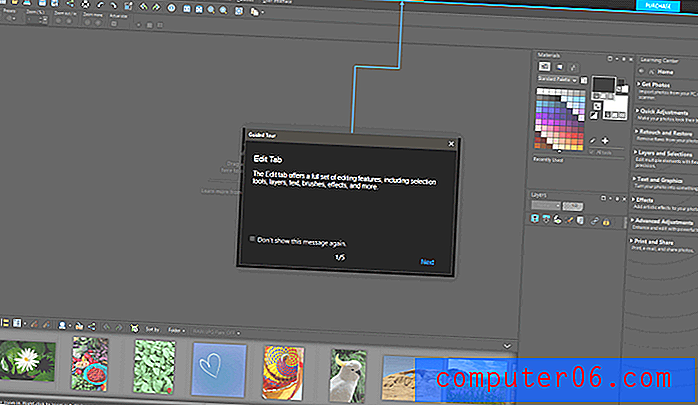
Местните инструменти за редактиране са доста добри, въпреки че могат да бъдат малко бавни за реагиране при по-големи удари с четка. Работата с коригиращи слоеве изисква преглед на промените ви в малък прозорец, който се чувства като реликва от преди 15 години, което е странно, като се има предвид, че останалата част от оформлението е доста гъвкава.
Прочетете пълния преглед на Corel PaintShop Pro тук.
ACDSee Photo Studio Ultimate
149.99 USD еднократна покупка, налични са абонаменти
ACDSee е приличен редактор на снимки на въвеждащо ниво, който е възпрепятстван от някои разочароващи дизайнерски решения за потребителски интерфейс. Той има добро управление на библиотеката и инструменти за редактиране на RAW, но локализираните системи за редактиране, използващи слоеве, са тромави и се нуждаят от още малко лак. Най-странната част е, че ACDSee добави някои много интересни начини за взаимодействие с различните инструменти, но след това обърка някои по-стандартни методи като клавишни комбинации.
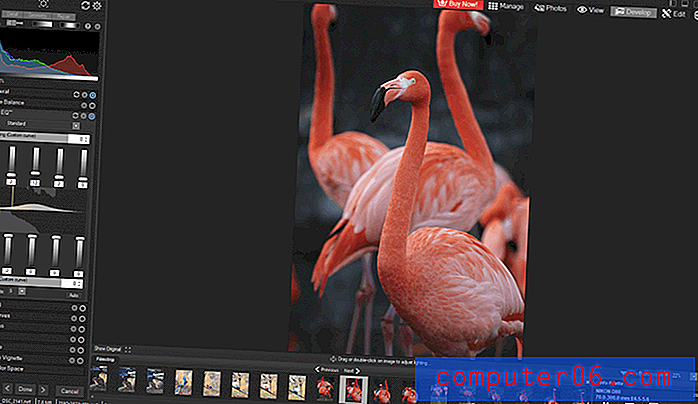
ACDSee има силен претендент с Photo Studio Ultimate и с малко повече развитие и усъвършенстване може да се окаже на първо място в категорията за начинаещи или междинните. Но докато настъпи този ден, по-добре се справяте с един от нашите победители.
Прочетете пълния преглед на ACDSee Photo Studio Ultimate тук.
Photolemur
35 долара за един компютър или 55 долара за семеен лиценз.
Photolemur е нов автоматичен редактор на снимки, базиран на интересна предпоставка: използване на изкуствен интелект за коригиране на няколко различни фотографски проблеми наведнъж. Отделянето, регулирането на контраста, възстановяването на цветовете и настройките на нюанса се грижат без абсолютно никакъв принос от страна на потребителя за създаване на оптимизирано изображение. Звучи твърде добре, за да е вярно, нали? За съжаление, като повечето неща, които звучат по този начин, е така. Това е много обещаваща идея, която има бъдеще, но все още не е съвсем там.
Тестването ми показа известно подобрение в сравнение с оригиналните изображения, но това наистина зависи от изходното изображение, което работите. В снимката по-долу от заледените брегове на езерото Онтарио върши прилична работа, като добавя контраст към небето и коригира общото недостатъчно излагане, но не може да коригира ъгъла на хоризонта.
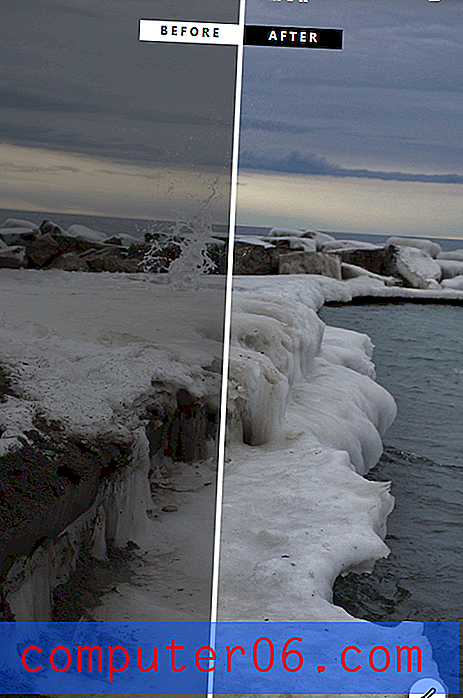
На този неекспониран кадър на снежно леопардово дете в зоопарка в Торонто обаче той не успява да осигури много по пътя на смислената корекция. Няколко кликвания в Lightroom бяха достатъчни, за да запазите изображението, но Photolemur не успя да постигне нищо, близко до същите резултати.
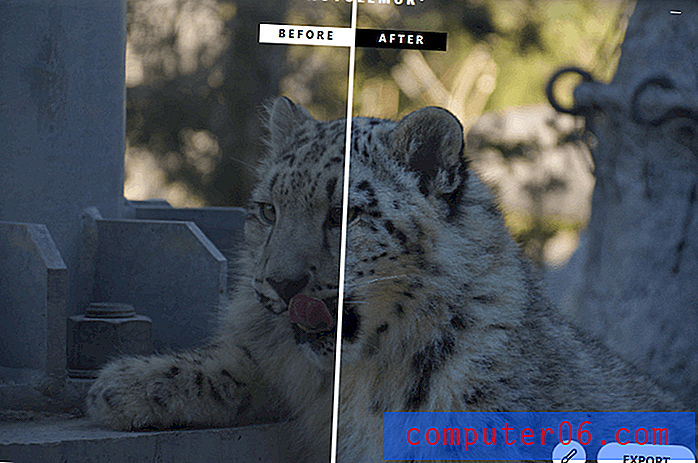
Photolemur има невероятно прост интерфейс, който може да се хареса на случайни потребители, но ми се стори малко разочароващо. Единственият контрол на потребителя се намира в долния десен ъгъл, който ви позволява да контролирате каква част от изображението се увеличава. Това означава, че вероятно ще ви свърши добра работа за коригиране на вашите ваканционни снимки (които може да обработва пакетно), но професионалистите ще искат нещо с повече контрол. Достъпно за Windows и Mac, трудно е да се спори с цената от едва 35 долара за един компютърен лиценз. Прочетете пълното ни ревю за Photolemur тук.
Опции за безплатен софтуер
Въпреки че има огромен брой редактори за снимки за продажба, светът на безплатния софтуер също предлага някои интересни програми. Ето няколко опции за безплатен софтуер, които ви позволяват да изпълнявате някои по-основни задачи за редактиране на снимки, въпреки че те всъщност не се доближават до нивото на лак, което можете да очаквате от платена програма.
Photo Pos Pro
Тази програма го превръща в безплатната секция с тънък марж, тъй като има както безплатни, така и платени версии. Безплатната версия е напълно богата на функции, но ограничава разделителната способност, в която можете да експортирате окончателните си изображения. Ако просто работите върху изображения, които искате да споделяте онлайн, това не бива да създава проблеми за вас - и цената е правилна, Сканирах го с MalwareBytes AntiMalware и Windows Defender и не открих проблеми и не се опитвах да инсталирам никакви приложения на трети страни.
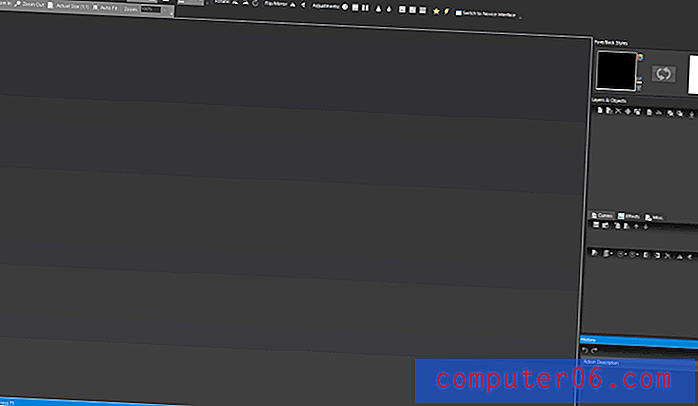
Потребителският интерфейс е много подобен на този на Photoshop - до степен да бъде почти точно копие. Той има ограничена поддръжка на RAW, въпреки че не предлага нито една от неразрушителните опции за редактиране на RAW, които бихте намерили в платената програма. Не бих искал да го използвам за цялото си редактиране, но трябва да може да свърши работата - в крайна сметка.
Можете да изтеглите безплатната версия на Photo Pos Pro.
GIMP
Въпреки че е наименувано запомнящо се, GIMP всъщност означава Програма за манипулиране на изображения на GNU. Това не се отнася до най-дивата смяна, а по-скоро до отворения код GNU General Public License, който урежда как може да бъде редактиран от общността. Всъщност той има изненадващо дълга история на развитие, датираща от 1996 г. - но за съжаление, въпреки че е доста мощен и много обичан, понякога се усеща, че потребителският интерфейс не е актуализиран оттогава.
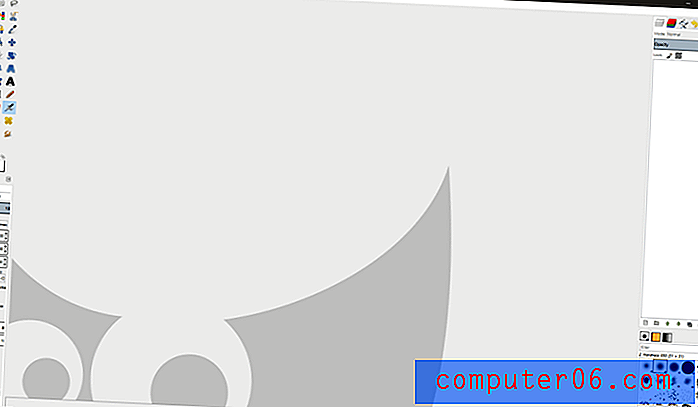
GIMP се чувства като редактор на снимки само след като активирате режим „един прозорец“
Въпреки че всъщност има впечатляващ набор от функции и отлична поддръжка на плъгини, разочароващите аспекти на работата с бързо стават очевидни. Той няма каквато и да е поддръжка на RAW, което ограничава използването му като редактор на снимки до работа с JPEG. Докато уебсайтът на GIMP рекламира използването му във филми, твърдението бързо губи пара, когато научите, че единствената статия, към която се свързват, е за Scooby Doo, флоп от 2002 година.
Цялостта на програмата е разработена безплатно, което несъмнено е впечатляващо постижение, но има усещането за програма, проектирана от програмисти. Той е задвижван от функционалността и не обръща внимание на потребителското изживяване. Да се надяваме, че някой ден скоро UX дизайнер и програмист ще седнат и ще създадат по-добър преден край, но дотогава няма да е полезно за много сериозно редактиране на снимки. Освен ако не сте на Linux, разбира се, когато вашите не виртуализирани възможности са изключително ограничени.
GIMP е достъпен за изтегляне тук.
Обобщавайки
Phew, това отне известно време - но да се надяваме, че досега имате много по-добър представа за това, което се предлага в света на софтуера за редактиране на снимки за Windows PC. Има няколко страхотни опции и някои интересни алтернативи за безплатен софтуер, въпреки че всеки сериозен редактор ще се радва да плати за редактор, който е внимателно тестван и доказан в професионална работна среда. Независимо дали сте начинаещ фотограф, средно ниво или най-взискателният професионалист, надявам се, че този преглед за обзор ви помогна да намерите програма, която да отговаря на вашия стил!
Прескачах ли любимия ви редактор на снимки на Windows? Уведомете ме в коментарите и ще го опитам и ще ви уведомя какво мисля!